Registrar Notas Estudiante Educ. Media
Para agregar la Nota de los estudiantes de un grado en especifico, primero debes ser Usuario del sistema y con Nivel de Usuario tipo: «Profesor». Luego de cumplir con esta condición el sistema te redirigirá al modulo profesores donde debes dirigirte al menu lateral izquierdo, ubicar la opción «Notas» y hacer click allí.
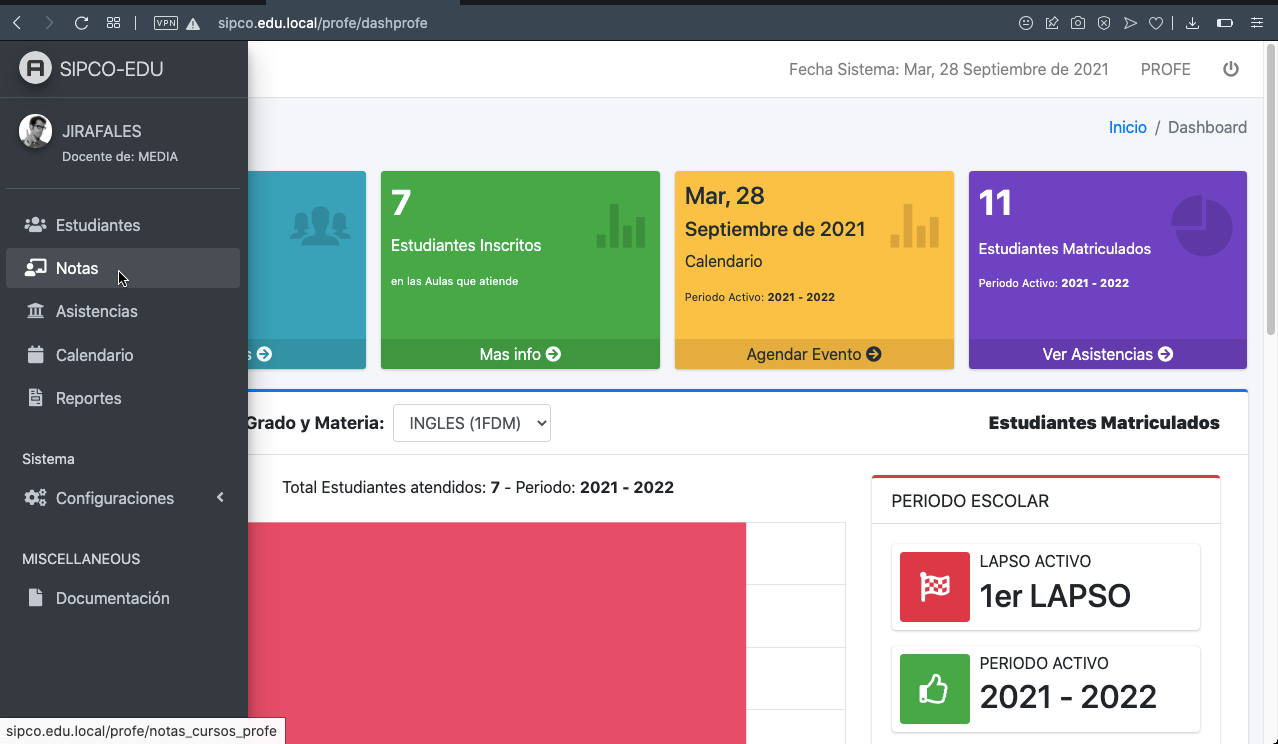
Vista de la Página que se abre cuando se hace click en la opción seleccionada.
El nombre de esta opción cambiará según el ciclo educativo al cual pertenece el profesor, ahora usuario del sistema, para llevar un nombre acorde con la actividad de calificar al estudiante.
En la página que se abre, puedes observar tres (3) combos seleccionadores que se describen por si solos; Cabe destacar que cada combo seleccionador es responsable de cambiar los datos de la tabla de datos que se presenta mas abajo, esto quiere decir que si cambias de opción por ejemplo, del combo seleccionador «Lapso», los datos de la tabla cambiaran para mostrar los datos relacionados con ese lapso seleccionado.
La parte mas importante aquí es la selección de la asignatura. Al seleccionar una asignatura diferente, la tabla de datos cambia para mostrar los datos cargados especificamente para esa asignatura, con ésto podrás cargar las respectivas notas de cada estudiante para cada asignatura.
Si solo cambias la asignatura, toma en cuenta que el sistema va a tomar los datos que se encuentren en los combos seleccionadores «Periodo» y «Lapso» para estonces traer los datos relacionados al Lapso y Periodo de la Asignatura seleccionada.
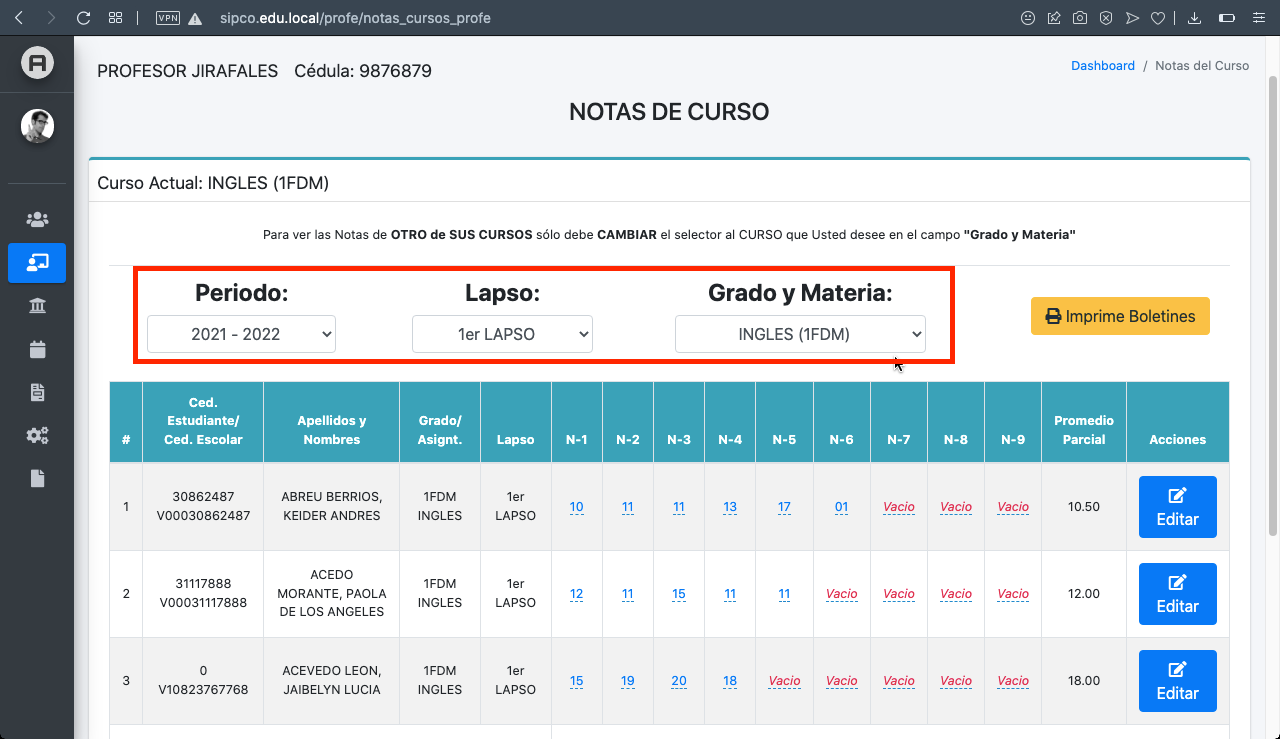
Vista de la Página que se abre cuando se hace click en la opción seleccionada.
Ahora bien, como podrás observar, la tabla de datos que se encuentra debajo de los combos seleccionadores, contiene la lista de estudiantes que tienes asignados a tu curso(año), ordenados por Cédula Escolar. Al final de la fila que contiene los datos de cada estudiante individualmente, puedes observar un botón de color azul con la palabra «Editar» junto a un icono de un lapiz en un recuadro.
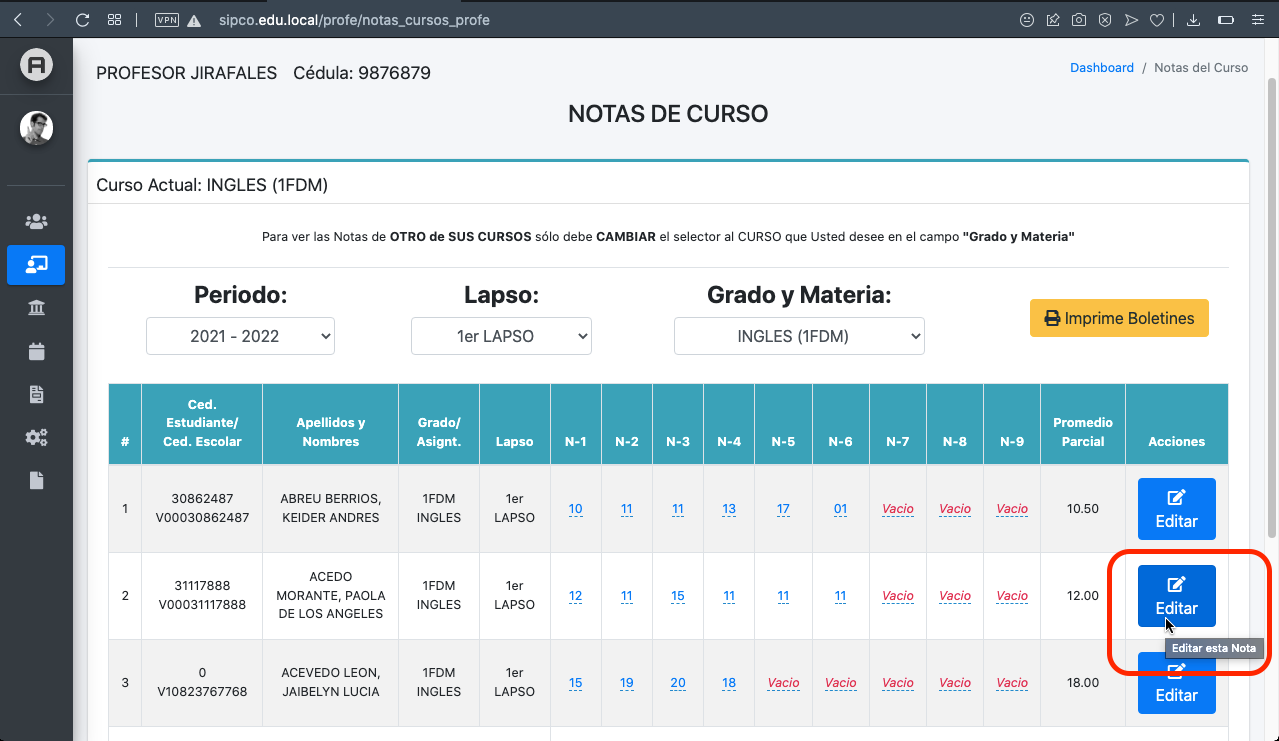
Vista de la Página que se abre cuando se hace click en la opción seleccionada.
Haciendo click allí podrás entrar a la ventana modal donde se encuentran los campos a modificar para cargar las notas cuantitativas que indiquen la calificacion obtenida por el estudiante en cada examinación presentada. Asegurate que estás en la asignatura correcta y el estudiante correcto observando el encabezado de la ventana modal que aparece luego de presionar el botón azul con la palabra «Editar».
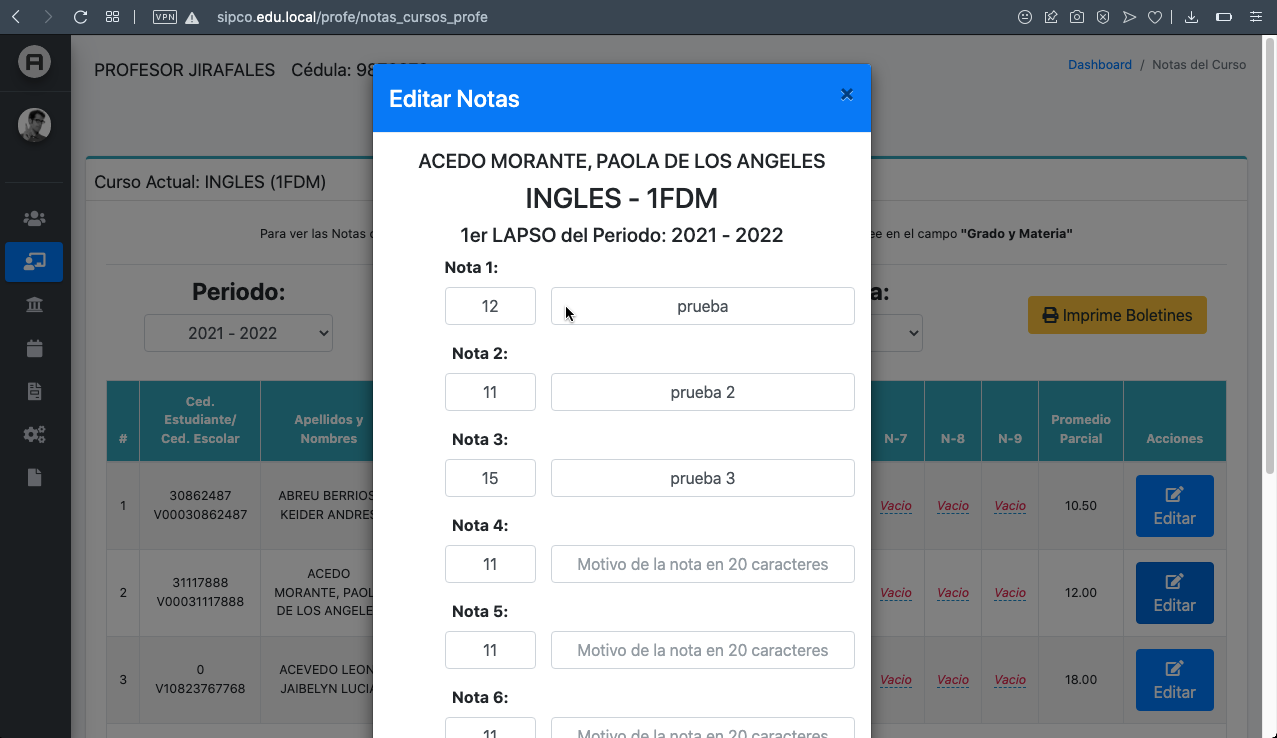
Vista de la Página que se abre cuando se hace click en la opción seleccionada.
Observa que se te presentan los campos de las nueve (9) notas con los campos de sus respectivos motivos. Si escribes estos motivos, el sistema te ayudará a recordar más adelante a que se debió esa calificación. Estos motivos apareceran en la tabla de datos de tus estudiantes cuando pases el mouse por encima de la Nota (sin necesidad de hacerle click) para informarte el por qué de esa nota. Todo esto es opcional; no es obligatoriamente requerido, es solo para ayudar a entender un poco mas las calificaciones sin tener que entrar a editar las calificaciones de cada estudiante. Lo que si es requerido es que escribas la Nota si es que la tienes pendiente de registrar.
IMPORTANTE: * NO DEBES OLVIDAR QUE CUANDO TERMINES DE ESCRIBIR LAS NOTAS, DEBES IR AL FINAL DE LA VENTANA MODAL, UBICAR EL BOTÓN DE COLOR AZUL CON LAS PALABRAS «MODIFICAR» Y HACERLE CLICK ALLÍ PARA QUE SE GRABEN LAS NOTAS EN LA BASE DE DATOS. DE NO HACERLO, EL SISTEMA NUNCA REGISTRARÁ LAS NOTAS Y NO PODRÁS VER LOS PROMEDIOS Y BOLETINES DEL ESTUDIANTE.*
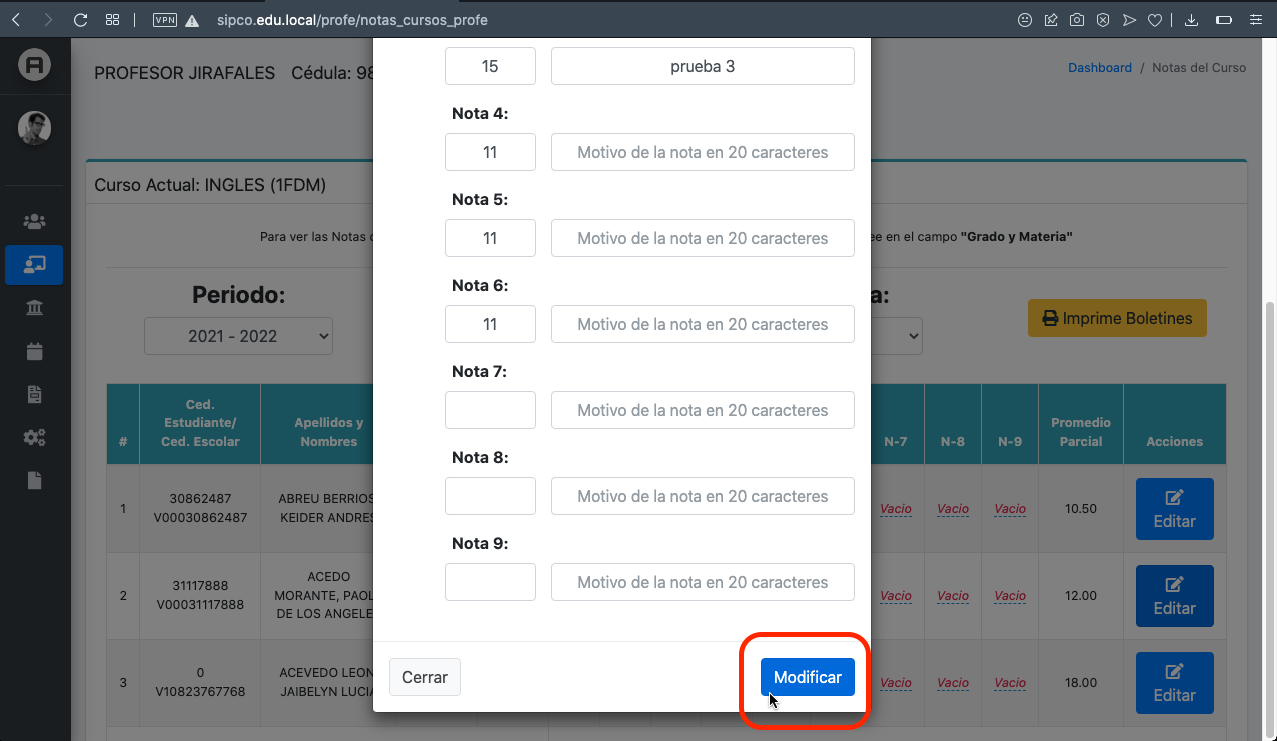
Vista de la Página que se abre cuando se hace click en la opción seleccionada.
Existe otra forma para cargar Notas a los estudiantes de Educación Media aún mas fácil y rápida. Si observas la tabla de datos de los estudiantes, las Notas están ubicadas separadas por columna; Si ya sabes cual es la Nota que deseas agregar/modificar, sólo haz click en la palabra «Vacio» o en su defecto en el número que deseas cambiar e inmediatemante aparecerá un recuadro con un campo listo para que escribas en él. Procede a escribir el número de Nota que corresponda a esa examinación. Luego para que se grabe esa Nota debes presionar la tecla «Enter» de tu teclado o si lo prefieres, debes hacer Click en el botón azul con el icono de «Checkeado» que aparece al lado del campo. Eso es todo. Verás como el número que acabas de escribir aparece en la tabla en el sitio donde previamente habias hecho click.
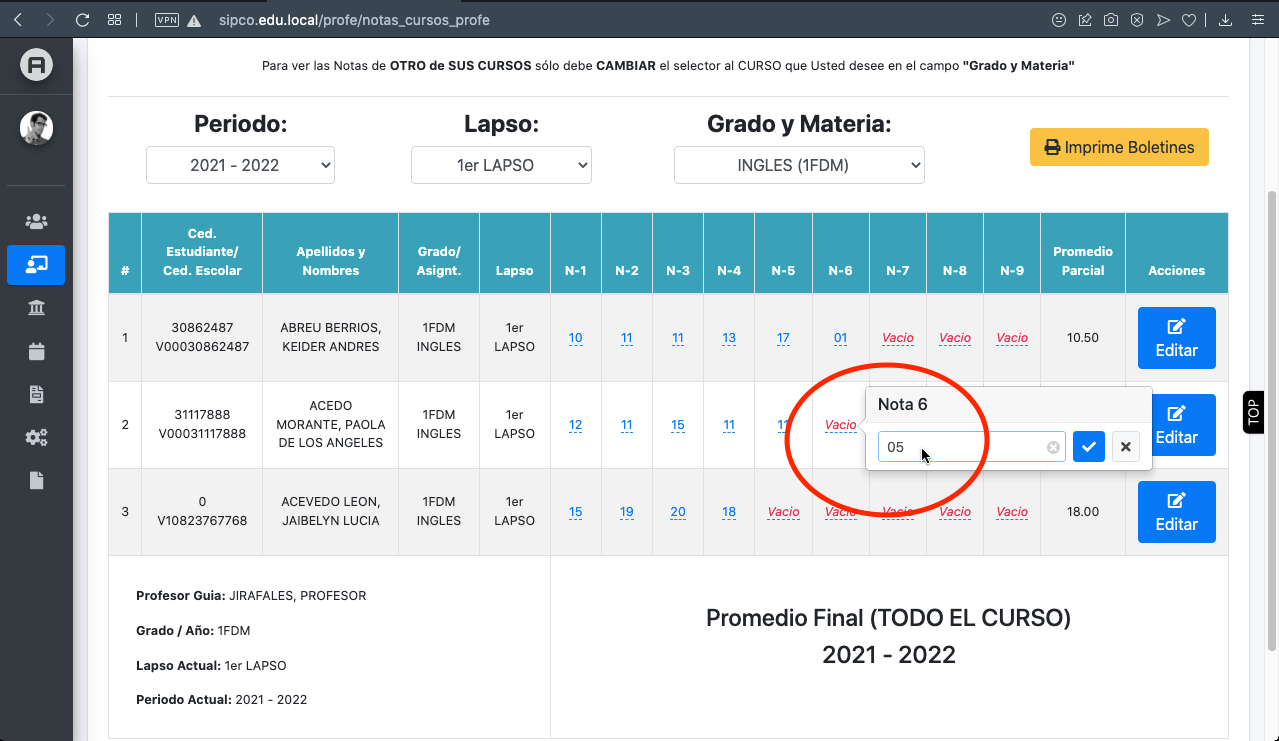
Vista de la edición (directo en la tabla) de una nota.
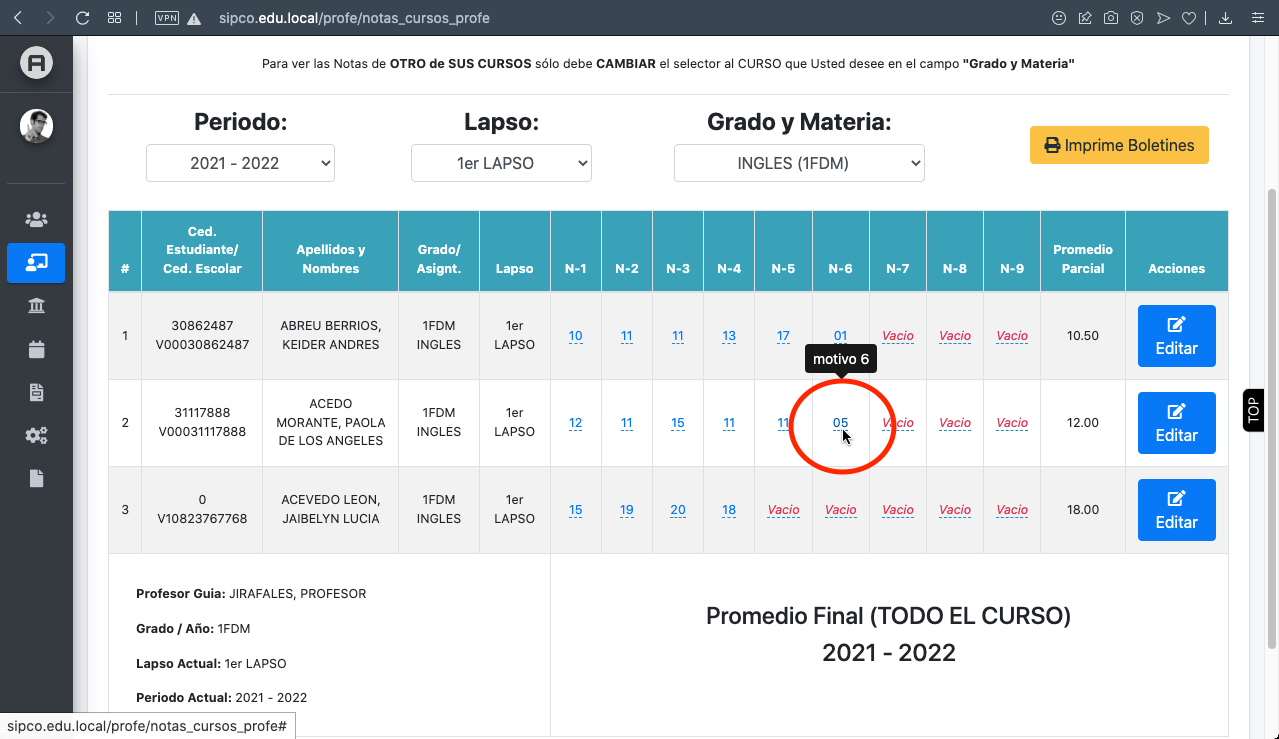
Vista de la edición (directo en la tabla) de la nota ya registrada.